- מְחַבֵּר Jason Gerald [email protected].
- Public 2023-12-16 11:12.
- שונה לאחרונה 2025-01-23 12:18.
הפעלה מחדש של Steam יכולה לסייע בפתרון בעיות הקשורות לרשת המתעוררות בעת הפעלה או משחק משחקים. אתה יכול להפעיל מחדש את Steam על ידי סגירתו ופתיחתו מחדש. מלבד זאת, אתה יכול גם לתקן ולטעון מחדש קבצי Steam שעברו שינוי, פגום, אבד או שהוגדר בצורה שגויה על ידי מערכת ההפעלה.
שלב
שיטה 1 מתוך 4: הפעלה מחדש של Steam
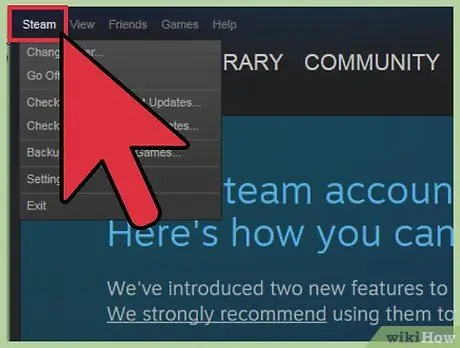
שלב 1. לחץ על האפשרות "Steam" בסרגל הכלים בפינה השמאלית העליונה של חלון Steam
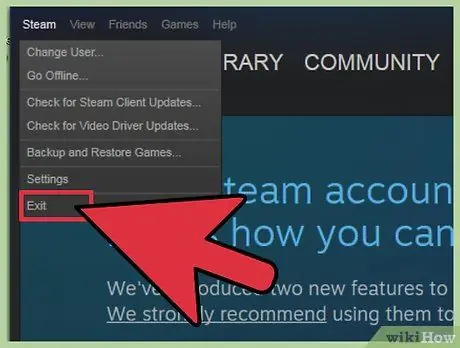
שלב 2. בחר באפשרות "יציאה" או "יציאה מ- Steam"
” לאחר מכן, Steam ייסגר.
תוכל גם ללחוץ באמצעות לחצן העכבר הימני על סמל Steam בשורת המשימות של שולחן העבודה ולבחור באפשרות "יציאה". אם אתה משתמש ב- Windows, שורת המשימות נמצאת בפינה השמאלית התחתונה של שולחן העבודה. אם אתה משתמש ב- Mac OS X, שורת המשימות נמצאת בפינה השמאלית העליונה של שולחן העבודה
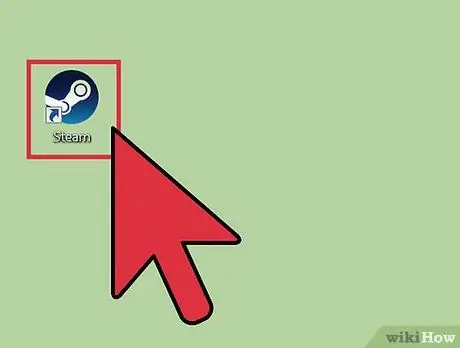
שלב 3. לחץ פעמיים על סמל Steam בשולחן העבודה כדי להפעיל אותו שוב
אם אינך יכול למצוא את הסמל בשולחן העבודה, חפש את "Steam" בתפריט התחל של Windows או בתיקיית היישומים ב- Mac OS X.
שיטה 2 מתוך 4: תיקון וטעינה מחדש של קבצי Steam ב- Windows
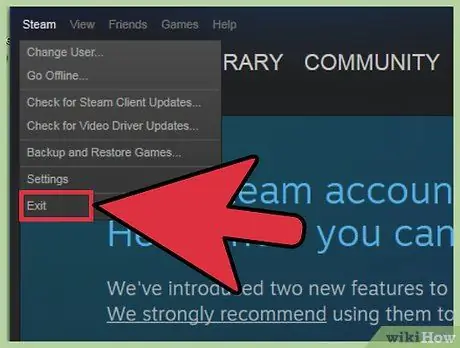
שלב 1. סגור את Steam על ידי ביצוע השלבים הראשונים והשניים שנכתבו בשיטה הראשונה
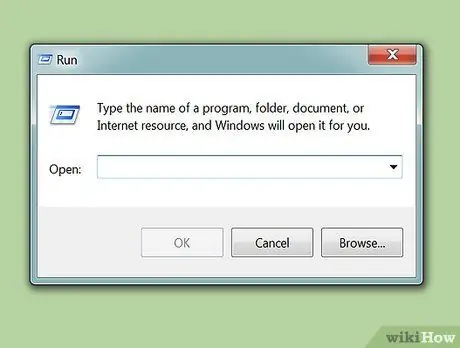
שלב 2. הקש במקביל על מקש Windows + R
פעולה זו תפתח את חלון הפעלה.
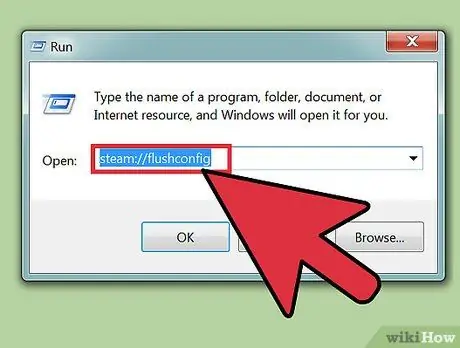
שלב 3. הקלד את הפקודה הבאה בחלון הפעלה ולחץ על מקש Enter: steam: // flushconfig
פקודה זו תתקן ותטען מחדש קבצי Steam.
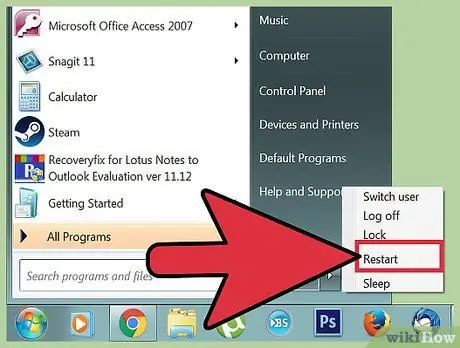
שלב 4. כבה והפעל מחדש את המחשב ופתח את תיקיית C:
Program Files / Steam.
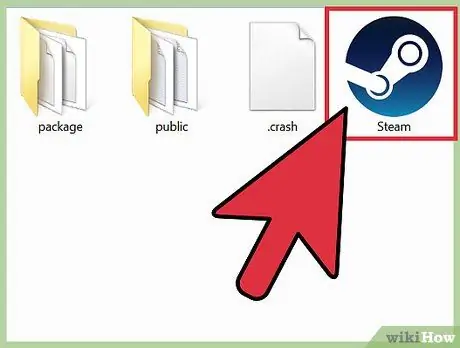
שלב 5. לחץ פעמיים על התוכנית "Steam" או "Steam.exe" כדי להפעיל אותה שוב
פעולה זו תפתח את תוכנית Steam ישירות מתיקיית ההתקנה. אל תפעיל אותו על ידי פתיחת קיצור דרך בשולחן העבודה.
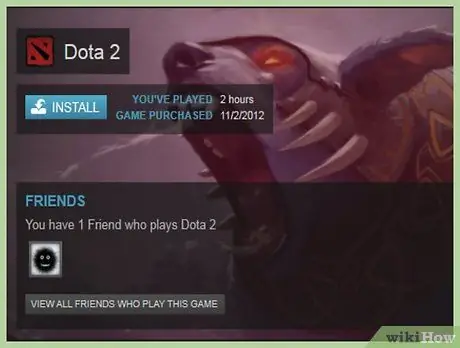
שלב 6. שחקו את המשחקים הזמינים ב- Steam
לאחר ביצוע השלבים המפורטים בשיטה זו, קבצי Steam יתוקנו ויטענו מחדש.
שיטה 3 מתוך 4: תיקון וטעינה מחדש של קבצי Steam ב- Mac OS X
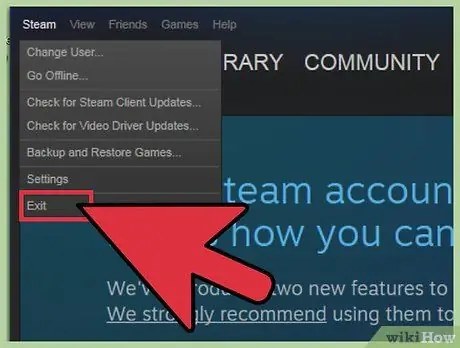
שלב 1. סגור את Steam על ידי ביצוע השלבים הראשונים והשניים שנכתבו בשיטה הראשונה
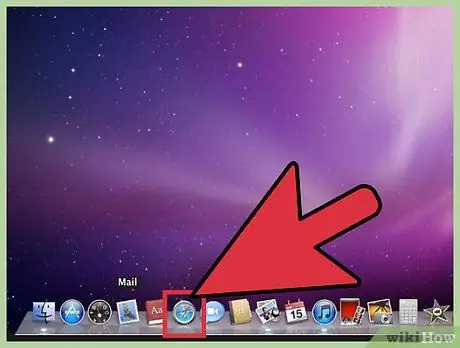
שלב 2. פתח את Safari והקלד "steam: // flushconfig" בשדה כתובת האתר (שורת כתובת או השדה בו תוכל לכתוב כתובת אתר)
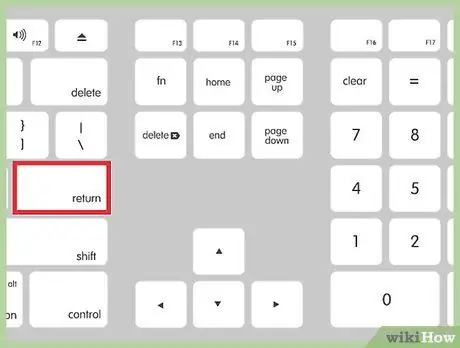
שלב 3. הקש על מקש "Enter" וסגור את Safari
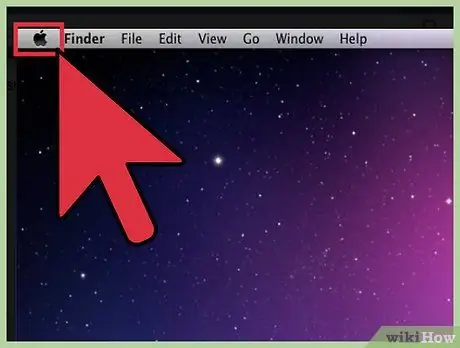
שלב 4. כבה והפעל מחדש את המחשב ופתח את Steam
לאחר ביצוע השלבים המפורטים בשיטה זו, קבצי Steam יתוקנו ויטענו מחדש ותוכל לשחק את המשחק שוב.
שיטה 4 מתוך 4: תיקון וטעינה מחדש של קבצי Steam ב- Linux
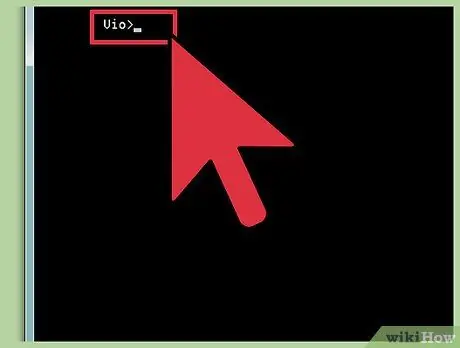
שלב 1. פתח את הטרמינל והקלד "steam -reset"
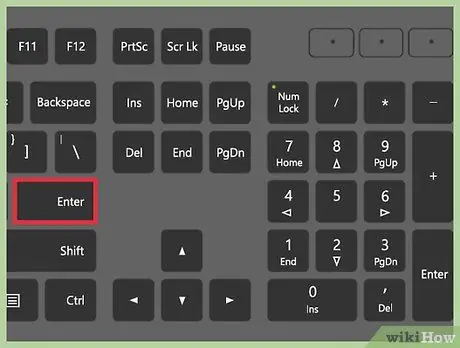
שלב 2. לחץ על כפתור "Enter"
” ההודעה "התקנת bootstrap /home/[username]/.steam/steam/bootstrap.tar.xz" תופיע על המסך. הודעה זו מצביעה על כך שקובץ ה- Steam תוקן ונטען מחדש.
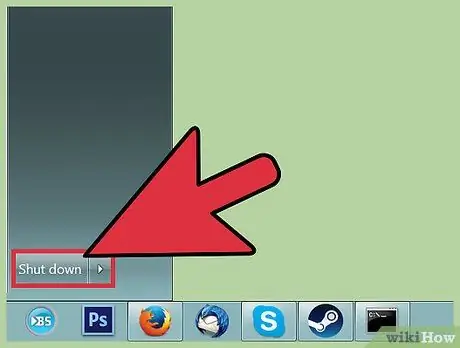
שלב 3. כבה והפעל מחדש את המחשב ופתח את Steam
לאחר ביצוע השלבים המפורטים בשיטה זו, קבצי Steam יתוקנו ויטענו מחדש ותוכל לשחק את המשחק שוב.
טיפים
- נסה להפעיל מחדש את Steam אם המשחק לא יתחיל לאחר ההורדה והתקנתו. חלק מהמשחקים עשויים לדרוש ממך להפעיל מחדש את Steam לפני שהם יכולים לפעול.
- נסה לתקן ולטעון קבצי Steam על ידי ביצוע השיטה השנייה, השלישית או הרביעית המפורטת במאמר זה אם הפעלה מחדש של Steam אינה פותרת בעיות הקשורות למשחק או לרשת. תיקון וטעינה מחדש של קבצי Steam יחזירו אותם להגדרות המקוריות מבלי להשפיע או להסיר משחקים מותקנים.






